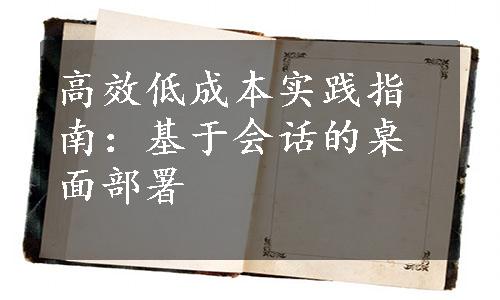
接下来安装RD会话主机,步骤如下。
1)在“服务器管理器”中添加角色,在“选择安装类型”对话框中选择“远程桌面服务安装”选项,如图5-3-25所示。
2)在“选择部署类型”对话框中,选择“标准部署”选项,如图5-3-26所示。
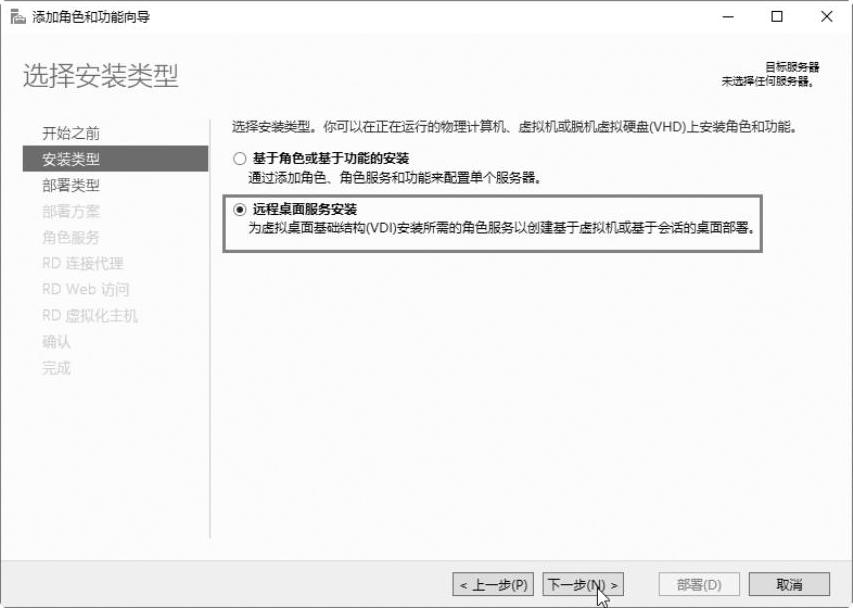
图5-3-25 选择安装类型
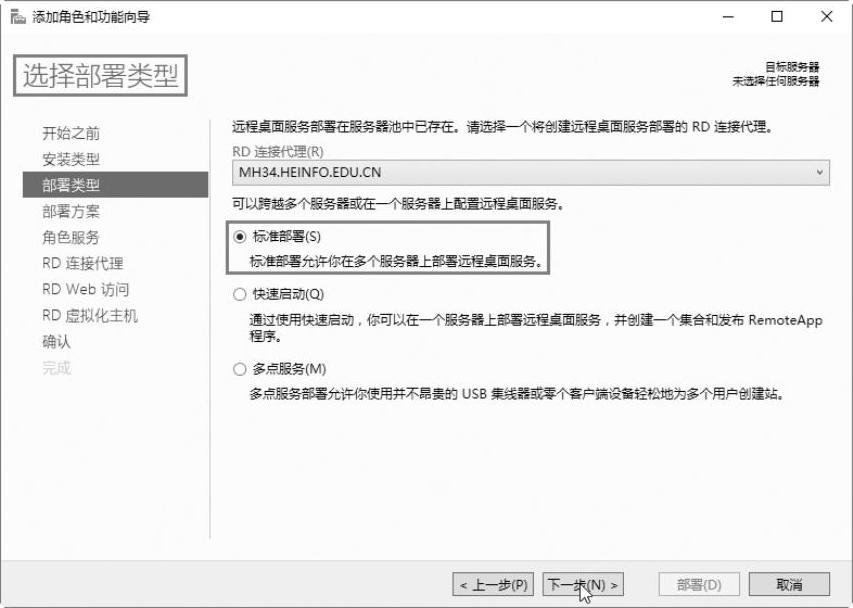
图5-3-26 选择部署类型
3)在“选择部署方案”对话框中选择“基于会话的桌面部署”选项,如图5-3-27所示。
4)在“查看角色服务”中显示了为此部署安装和配置的远程桌面角色,如图5-3-28所示。
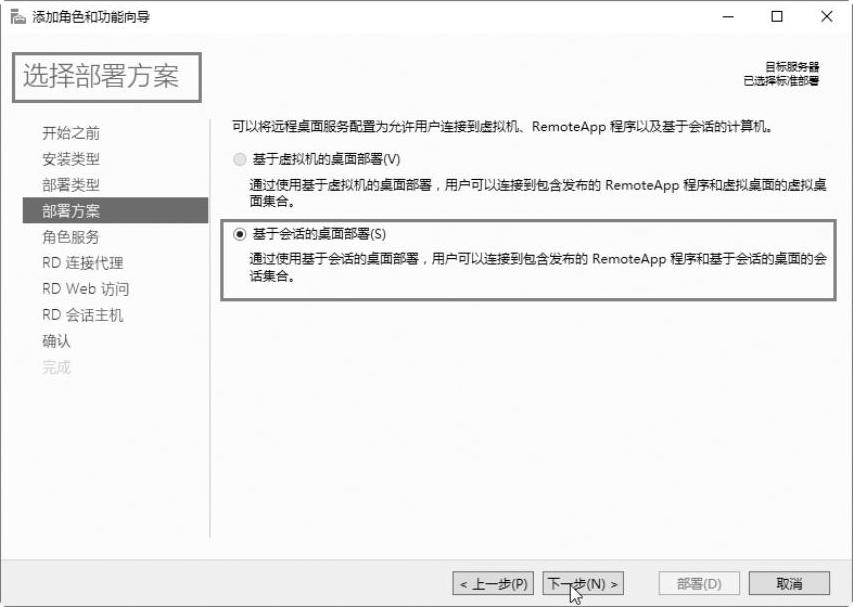
图5-3-27 选择部署方案
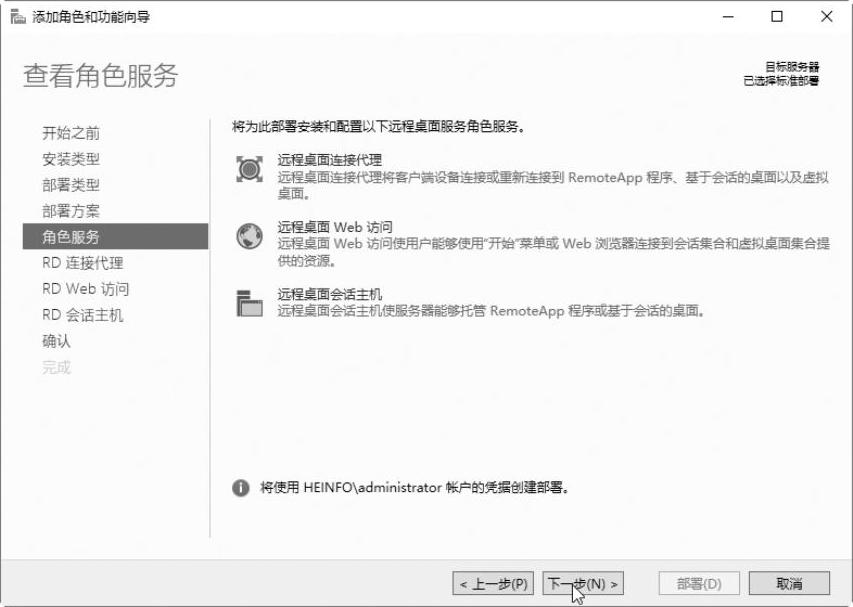
图5-3-28 查看角色服务
5)在“指定RD连接代理服务器”对话框中,指定RD连接代理服务器。由于RD连接代理已经存在,单击“下一步”按钮继续,如图5-3-29所示。
6)在“指定RD Web访问服务器”对话框中,指定RD Web访问服务器。由于RD Web访问服务器已经存在,单击“下一步”按钮继续,如图5-3-30所示。(www.xing528.com)
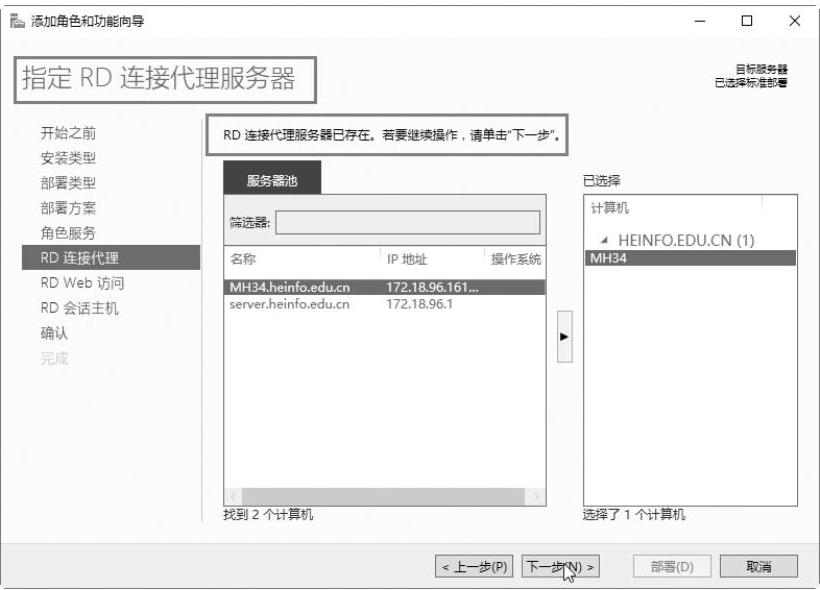
图5-3-29 指定RD连接代理服务器
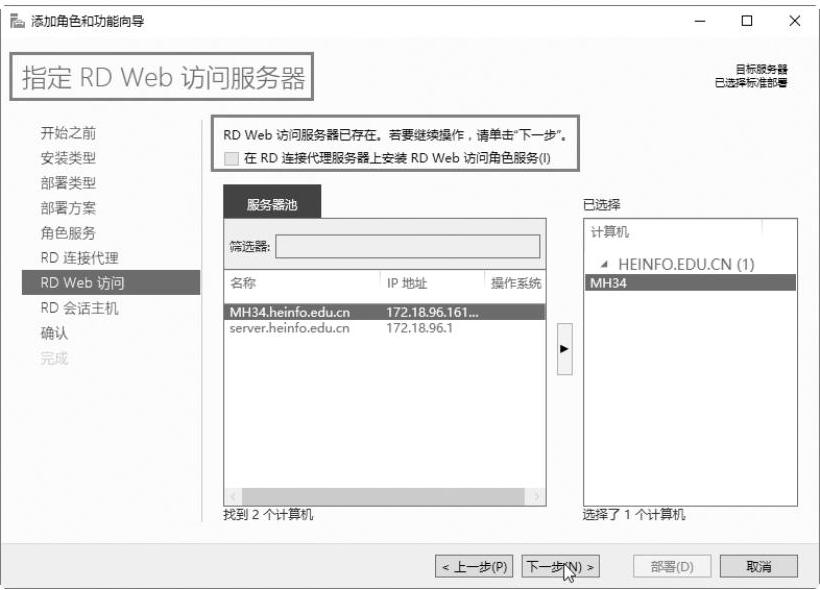
图5-3-30 指定RDWeb访问服务器
7)在“指定RD会话主机服务器”对话框中,指定RD会话主机服务器,在此添加mh34.heinfo.edu.cn为RD会话主机服务器,如图5-3-31所示。
8)在“确认选择”对话框,查看要安装的服务,选中“需要时自动重新启动目标服务器”选项,然后单击“部署”按钮,开始部署RD会话主机,如图5-3-32所示。
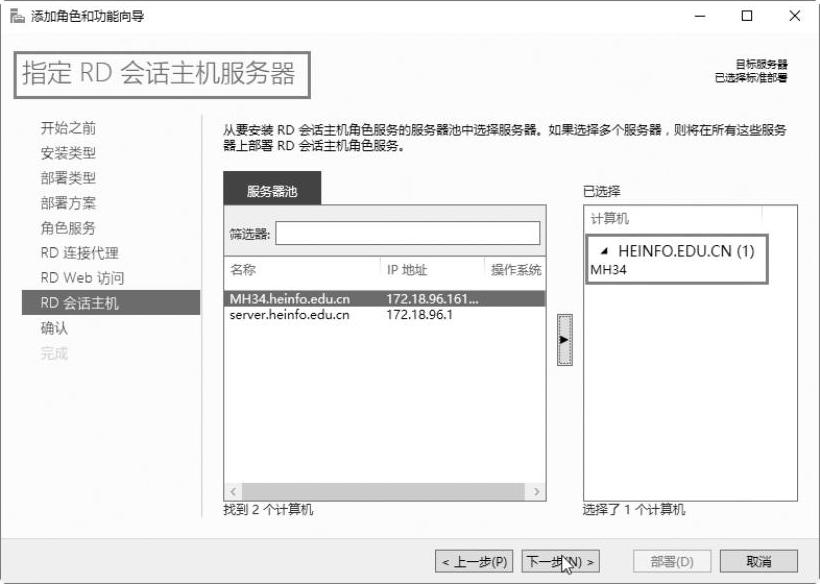
图5-3-31 指定RD会话主机服务器
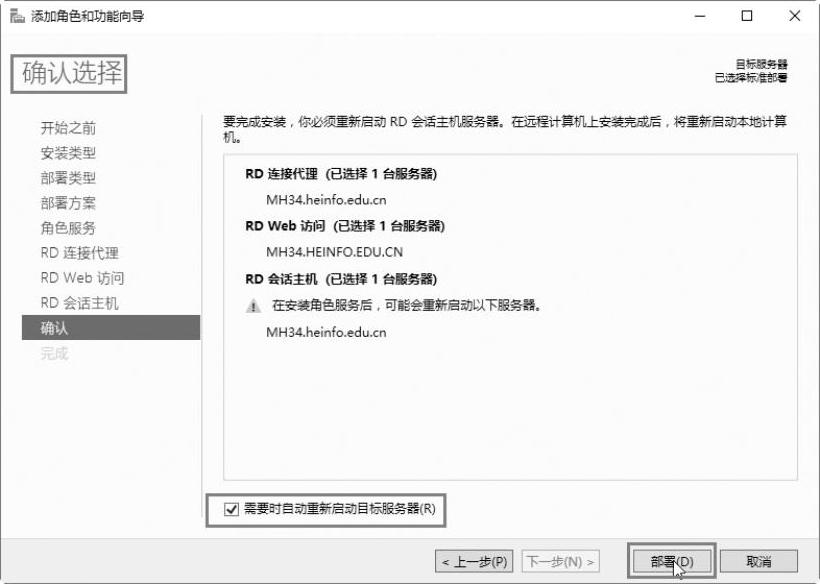
图5-3-32 确认选择并开始部署
9)在“查看进度”对话框中显示了部署RD会话主机的进度,直到部署完成,单击“关闭”按钮,如图5-3-33所示。
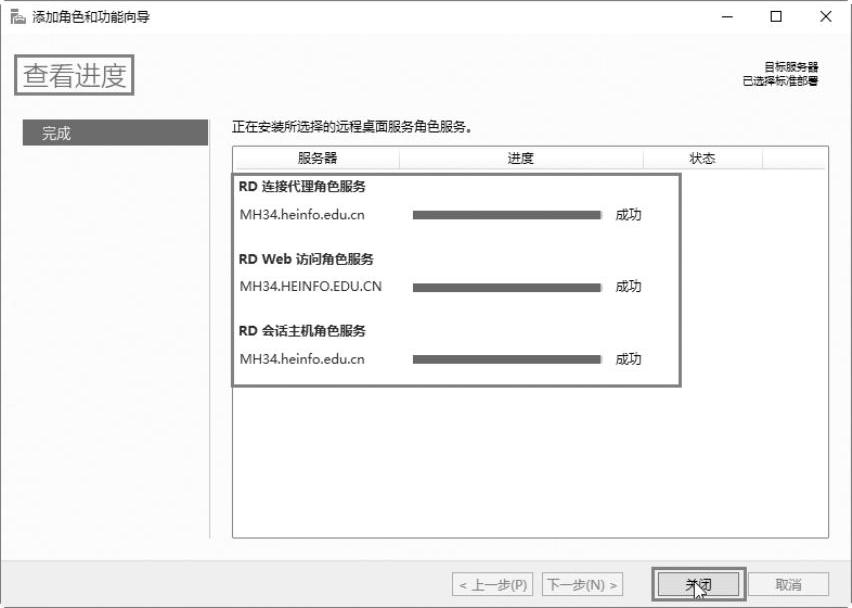
图5-3-33 查看部署进度
免责声明:以上内容源自网络,版权归原作者所有,如有侵犯您的原创版权请告知,我们将尽快删除相关内容。




